微星主板bios设置|微星主板如何设置BiOS图解
时间:2018-06-30
来源:雨林木风系统
作者:佚名
微星主板bios设置|微星主板如何设置BiOS图解?
微星主板拥有一线品牌的作工,二线品牌的价格,可以说性价比非常的的高,小编使用的也是微星主板,今天要和我们分享的是微星主板BIos设置,许多网友大概不太知道微星主板BIos如何设置,如U盘启动什么的,看了下面的微星主板如何设置BIos图解相信我们就能学会了。
微星主板bios设置:
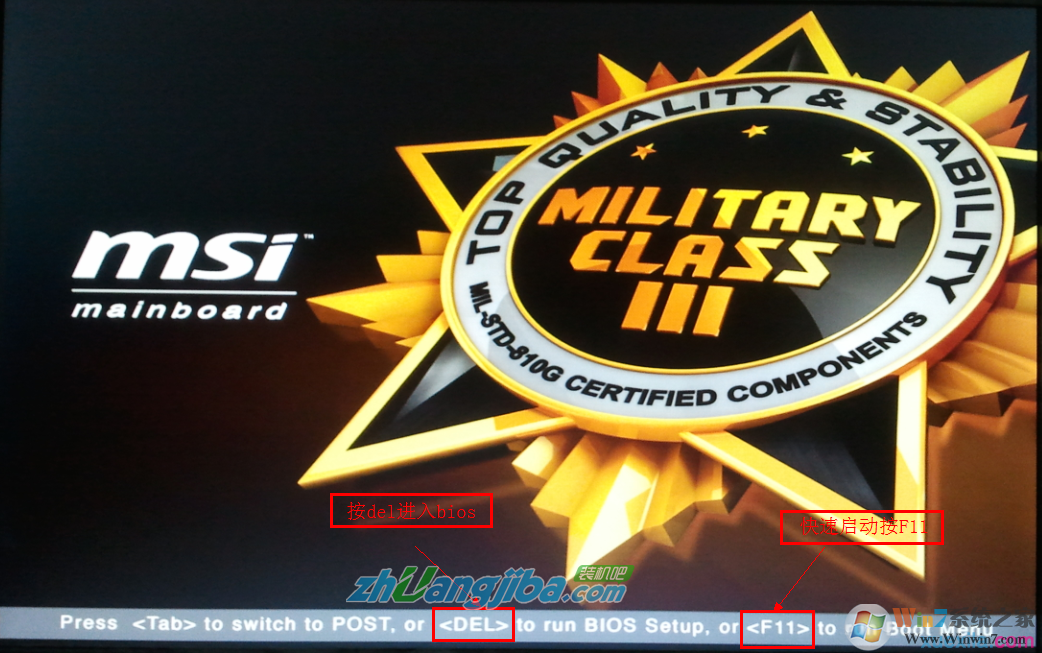
微星主板bios设置教程图1
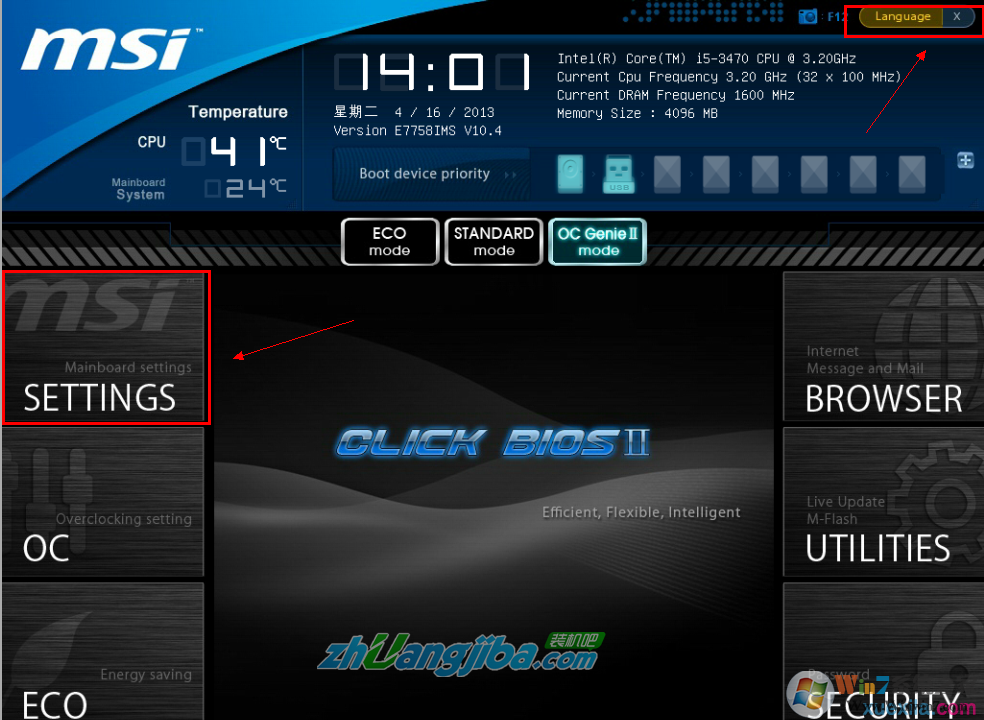
微星主板bios设置教程图2
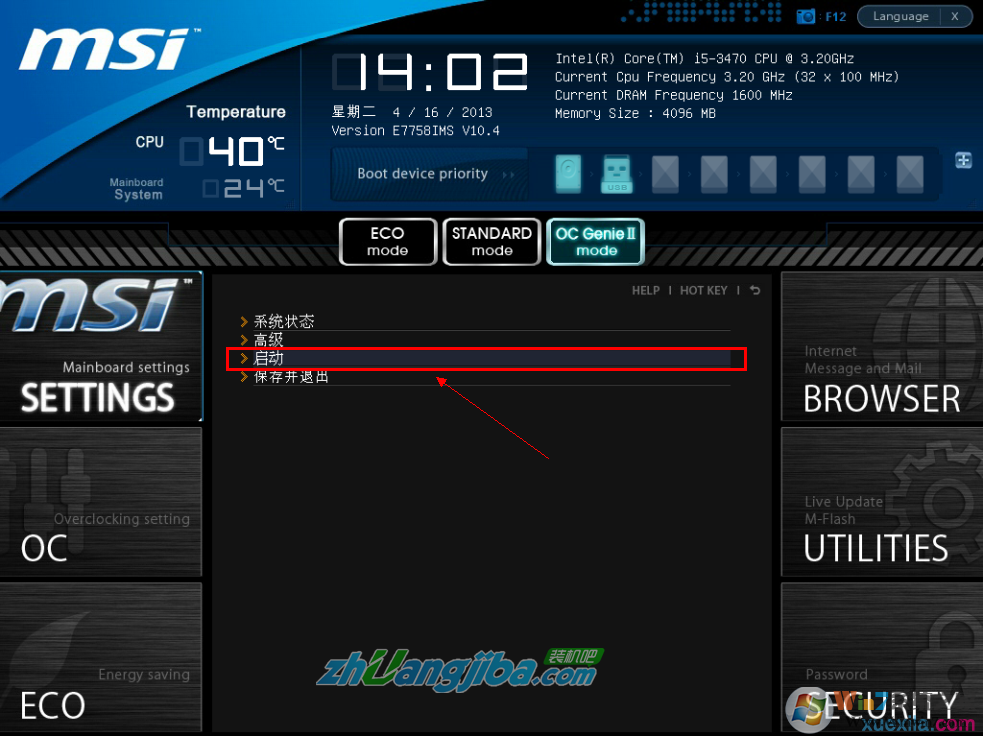
微星主板bios设置教程图3
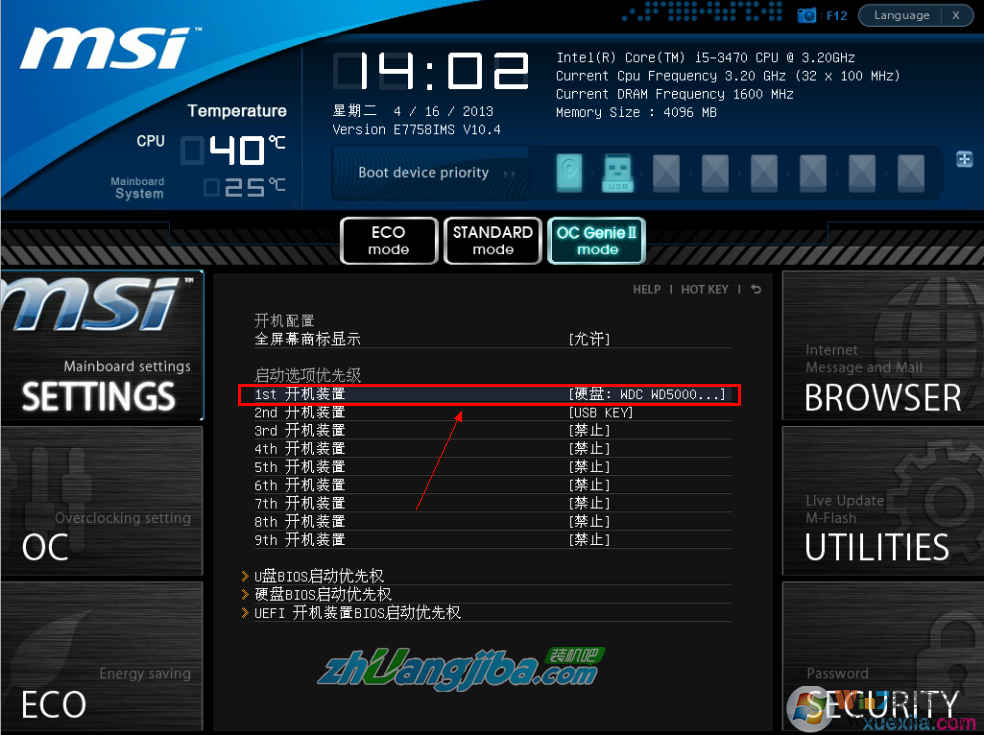
微星主板bios设置教程图4
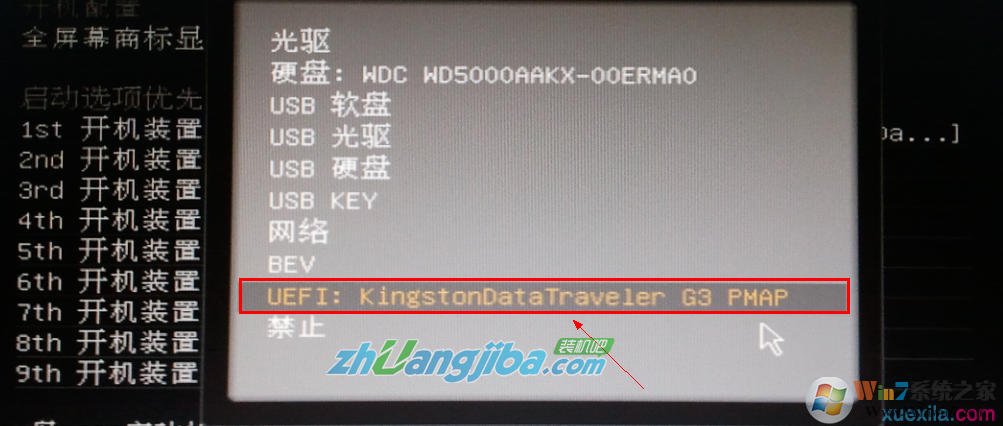
微星主板bios设置教程图5
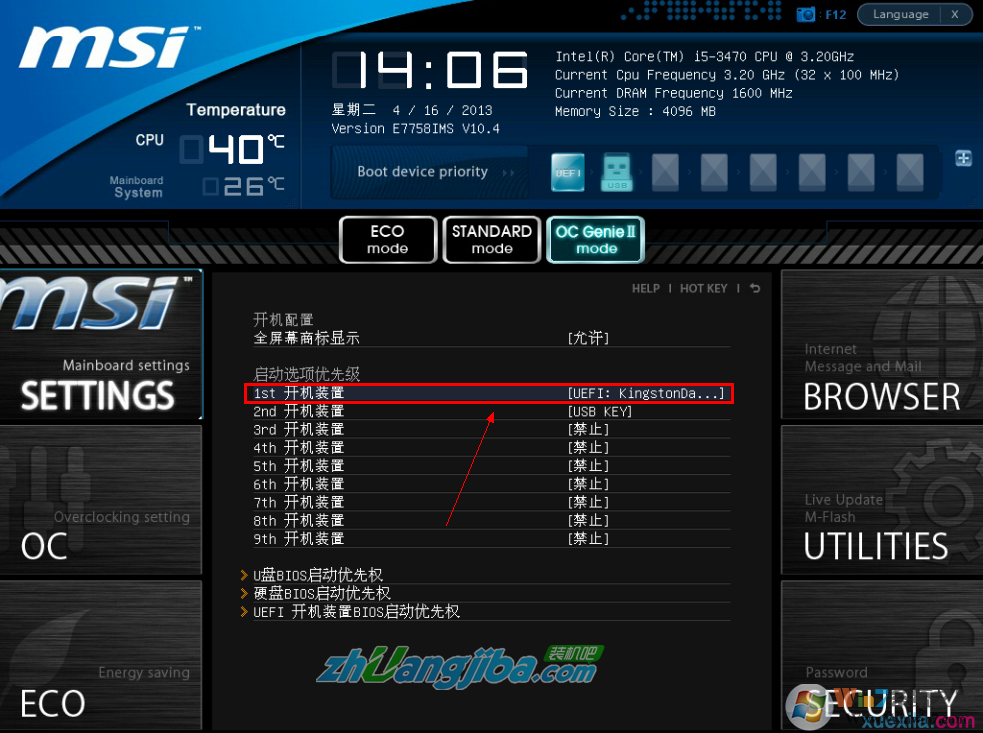
微星主板bios设置教程图6
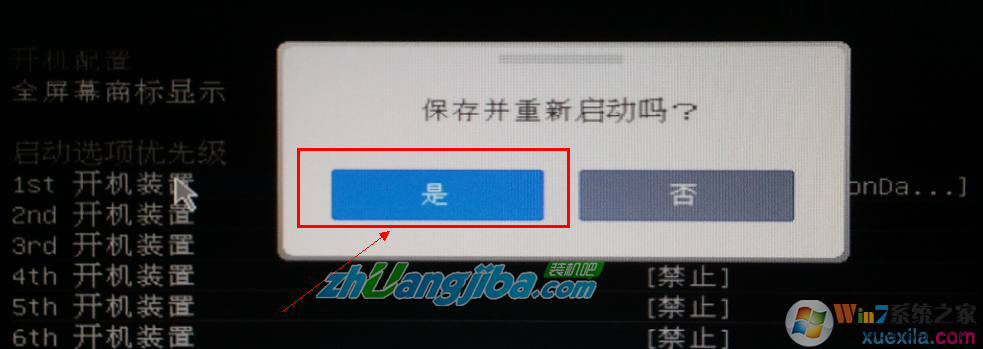
这样大家就可以从U盘启动电脑了,除了U盘启动之外,我们还可以在BIos设置许多选项,由于是中文的,所以也比较方便,一目了然。
微星主板拥有一线品牌的作工,二线品牌的价格,可以说性价比非常的的高,小编使用的也是微星主板,今天要和我们分享的是微星主板BIos设置,许多网友大概不太知道微星主板BIos如何设置,如U盘启动什么的,看了下面的微星主板如何设置BIos图解相信我们就能学会了。
微星主板bios设置:
1、首先大家要入进到BIos,微星主板如何进BIos呢,开机后按下“DEL”键,或是DELETE键都可以,就可以进入BIos设置界面了。
小贴示:如果只需要U盘启动,也可以按"F11"进入启动项选中界面,选中U盘后就可以从U盘启动了。
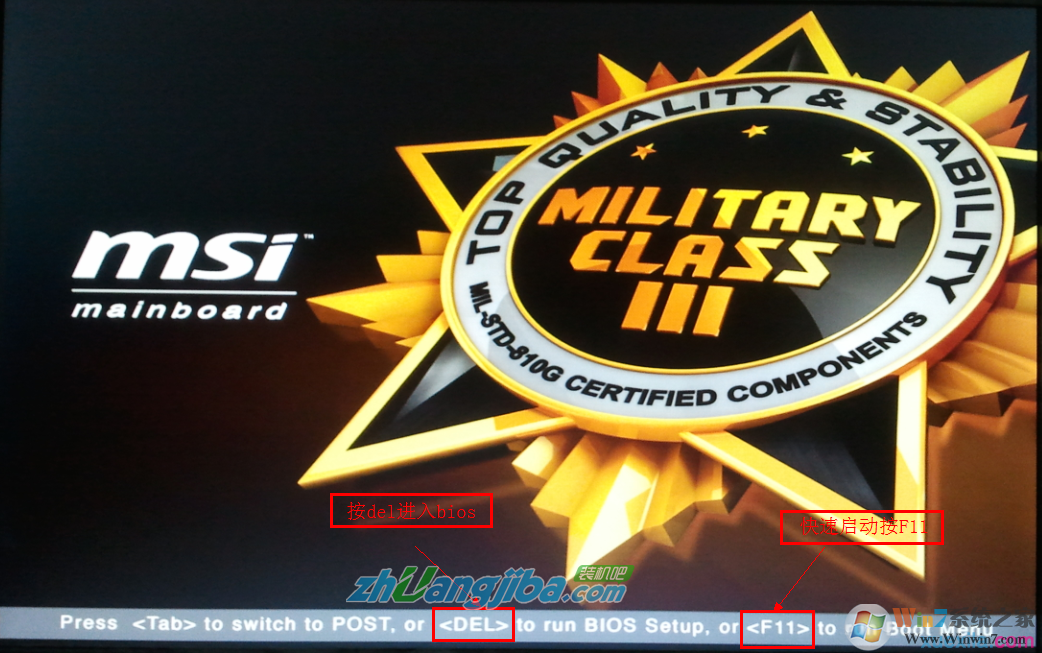
2.进入菜单,在右上角“language”处切换成中文,然后用“TAB”键或鼠标将光标移动到“sETTINGs”处(光标移到“sETTINGs”项时会亮起)。如下图
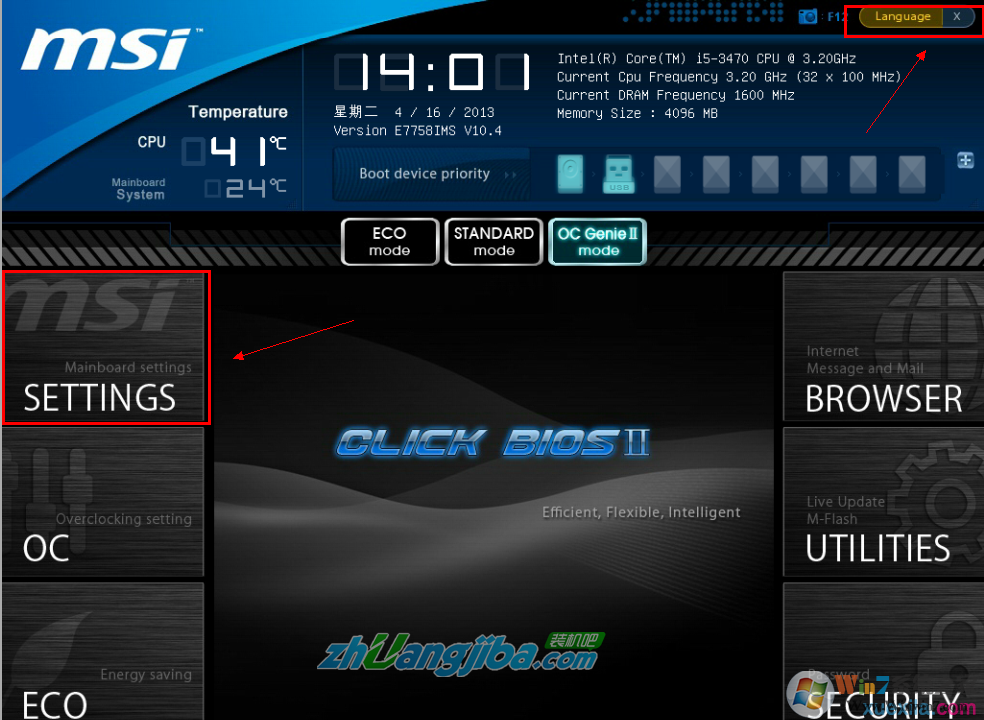
3.上下键切换到“启动”选项,按回车确定进入。
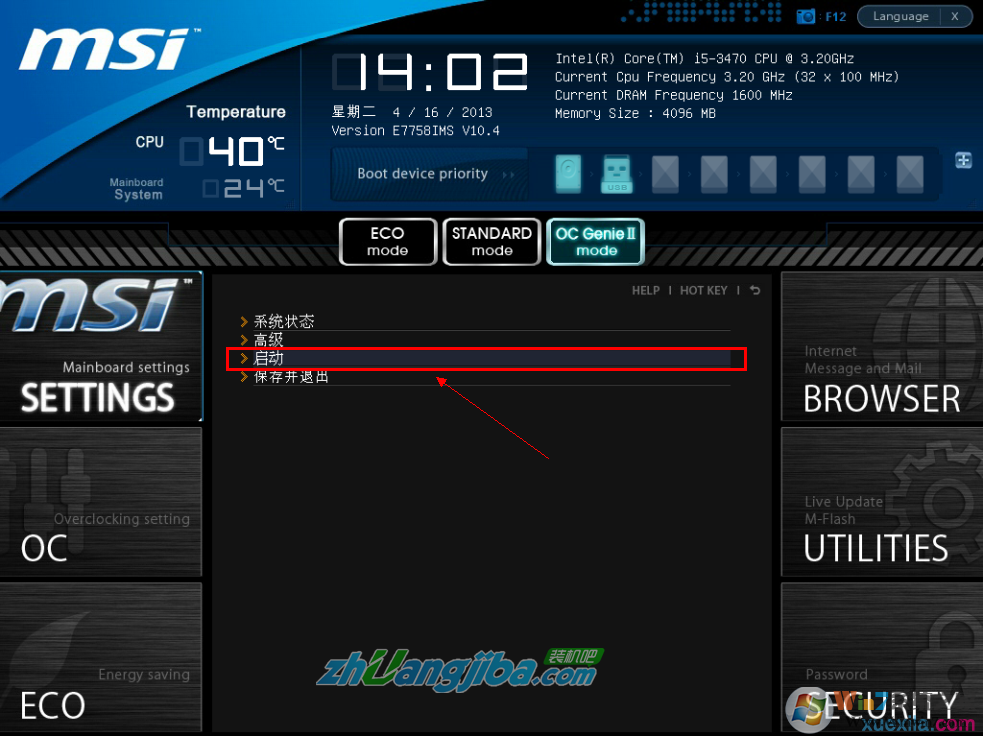
4.选择“1st开机装置”,回车后就可以选中你需要的设备为第一启动项。
(未更改该选项前,系统默认硬盘为第一启动,即该选项右侧显示的是“硬盘”的原因)
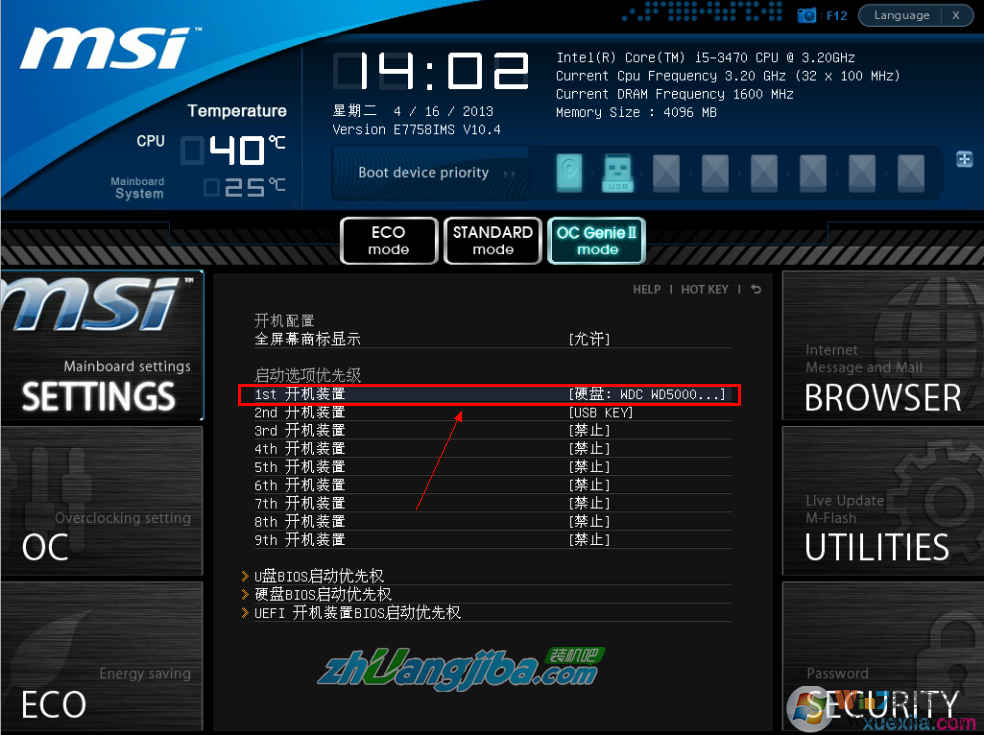
5.在子菜单中选中u盘并回车将其设为第一启动项。U盘一般会以你的U盘品牌显示。
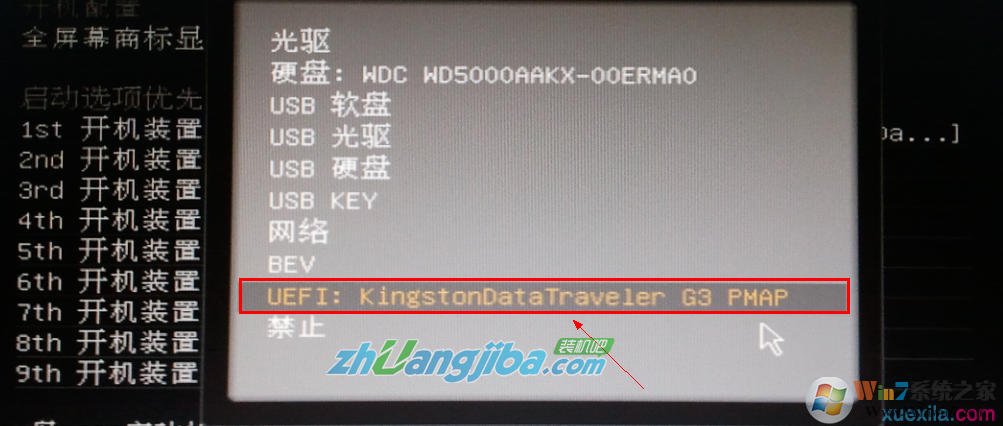
6.保存后,大家即可看到“1st开机装置”右侧出现的变化(中括号内变成了我的u盘即我的u盘已经设为了第一启动)。
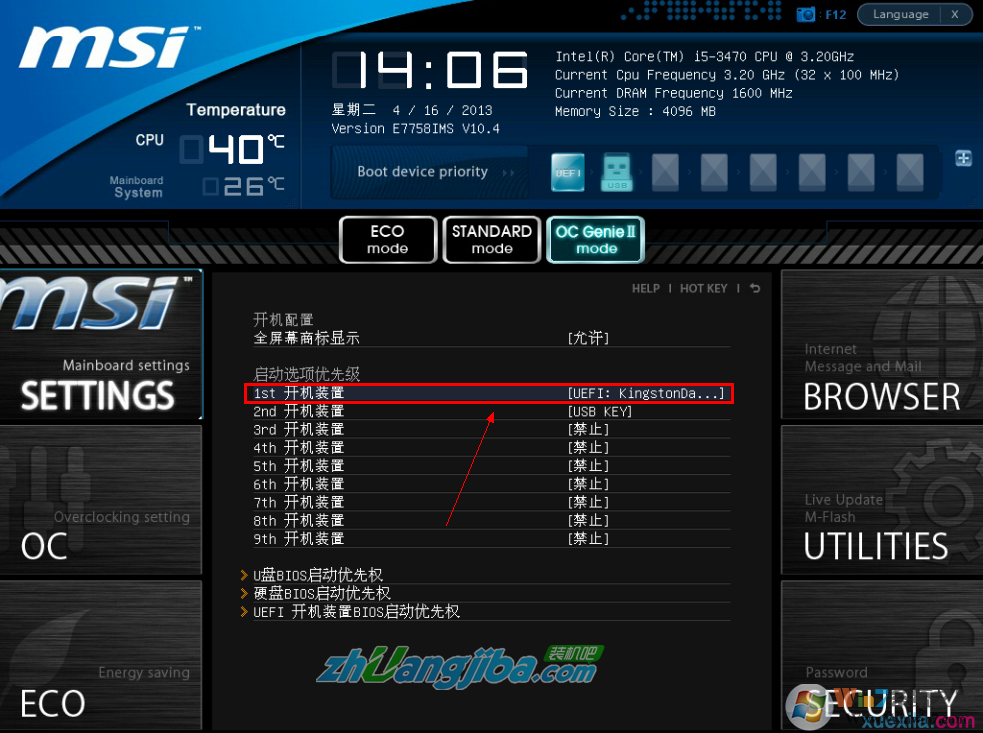
7.最后,按“F10”,再按确定,保存退出
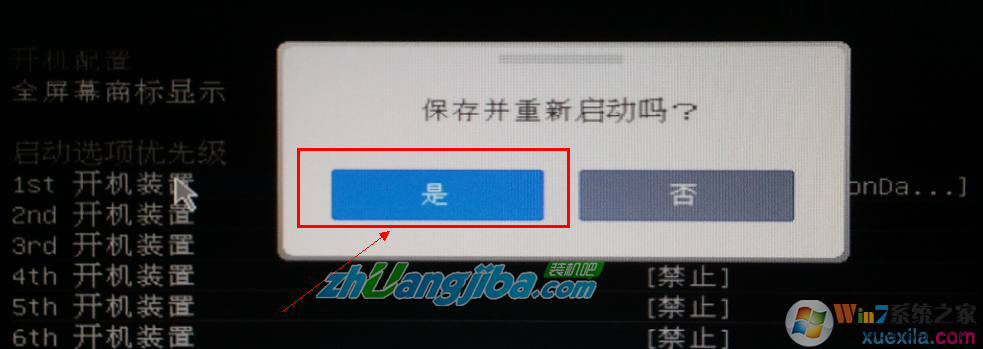
这样大家就可以从U盘启动电脑了,除了U盘启动之外,我们还可以在BIos设置许多选项,由于是中文的,所以也比较方便,一目了然。
相关文章
更多+手游排行榜
- 最新排行
- 最热排行
- 评分最高
-
动作冒险 大小:322.65 MB
-
角色扮演 大小:182.03 MB
-
动作冒险 大小:327.57 MB
-
角色扮演 大小:77.48 MB
-
卡牌策略 大小:260.8 MB
-
模拟经营 大小:60.31 MB
-
模拟经营 大小:1.08 GB
-
角色扮演 大小:173 MB




































